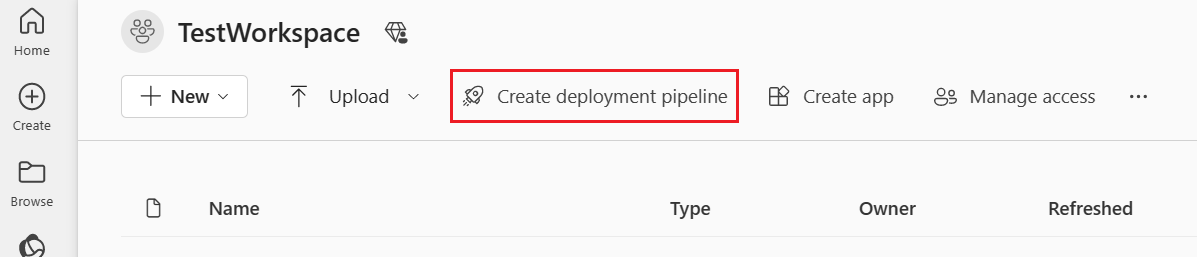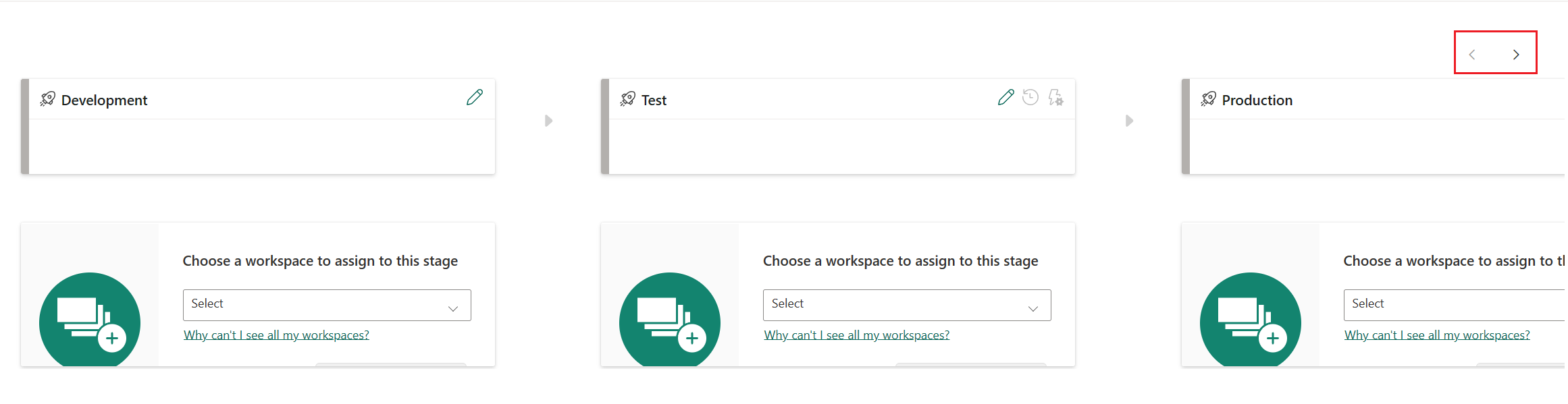Bevezetés az üzembehelyezési folyamatok használatbavételéhez
Ez a cikk bemutatja az üzembehelyezési folyamatok Microsoft Fabricben való használatához szükséges alapvető beállításokat. Javasoljuk, hogy olvassa el az üzembehelyezési folyamatok bevezetését , és ismerje meg , hogy mely elemek helyezhetők üzembe a folytatás előtt.
A Fabric üzembehelyezési folyamat létrehozása és kezelése betanítási modult is elvégezheti, amely lépésről lépésre bemutatja, hogyan hozhat létre üzembe helyezési folyamatot.
Feljegyzés
Egy üzembehelyezési folyamatban minden fázishoz egy Premium-munkaterület van hozzárendelve. Mielőtt éles környezetben kezdené a folyamatot, tekintse át a folyamat munkaterületeinek kapacitási követelményeit .
Előfeltételek
Az üzembehelyezési folyamatok funkció eléréséhez meg kell felelnie a következő feltételeknek:
Microsoft Fabric-előfizetéssel rendelkezik
Ön egy Fabric-munkaterület rendszergazdája
Feljegyzés
Az üzembehelyezési folyamatok gomb akkor is látható, ha korábban létrehozott egy folyamatot, vagy ha önnel megosztottak egy folyamatot.
1. lépés – Üzembehelyezési folyamat létrehozása
Létrehozhat egy folyamatot a Fabric üzembehelyezési folyamatainak belépési pontjáról vagy egy adott munkaterületről. Ha egy munkaterületről hoz létre folyamatot, a munkaterület automatikusan hozzá lesz rendelve a folyamathoz.
- Folyamat létrehozása az üzembehelyezési folyamatok gombból a Fabricben
- Folyamat létrehozása munkaterületről a Power BI-ban
Folyamat létrehozása bárhonnan a Fabricben:
A Munkaterületek úszó panelen válassza az Üzembehelyezési folyamatok lehetőséget.
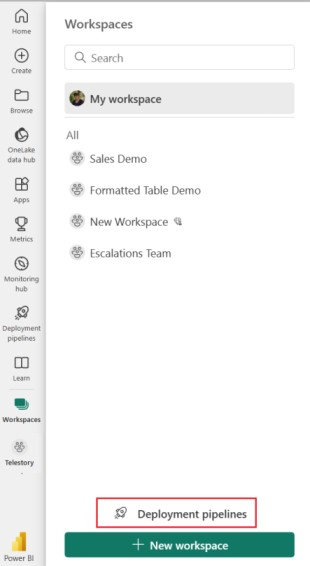
Válassza a Folyamat létrehozása lehetőséget.
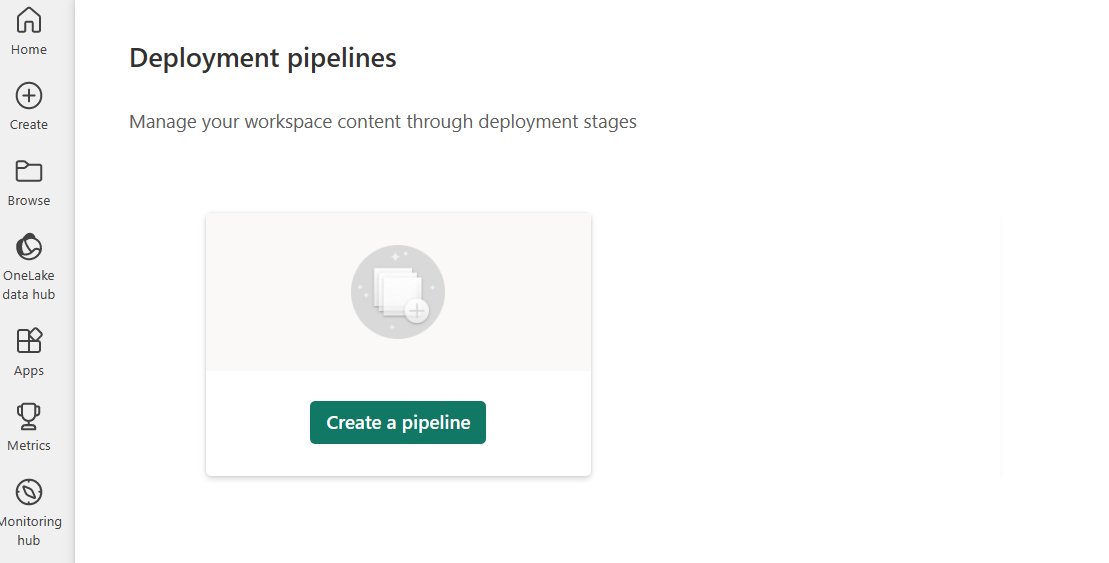
Az üzembehelyezési folyamat létrehozása párbeszédpanelen adja meg a folyamat nevét és leírását, majd válassza a Tovább gombot.
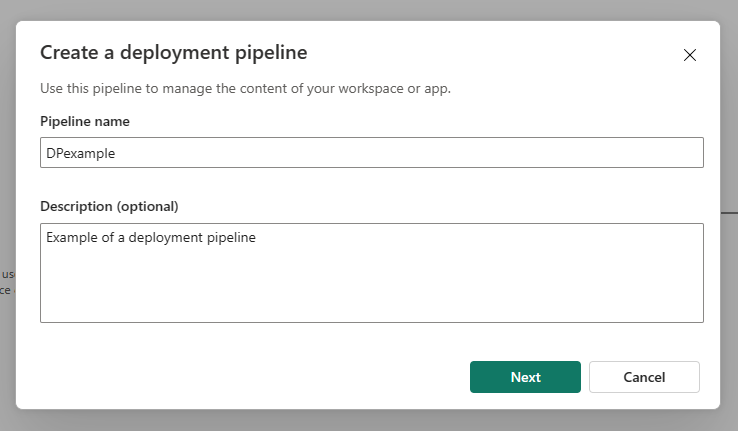
Alapértelmezés szerint a folyamat három fázisból áll: Fejlesztés, Teszt és Éles környezet. Elfogadhatja ezeket az alapértelmezett szakaszokat, vagy módosíthatja a szakaszok számát és a nevüket. A folyamat 2–10 szakasza között bárhol lehet. A +Hozzáadás gombra kattintva hozzáadhat egy másik szakaszt, törölheti a szakaszokat, vagy átnevezheti őket egy új név beírásával a mezőbe. Ha elkészült, válassza a Létrehozás lehetőséget .
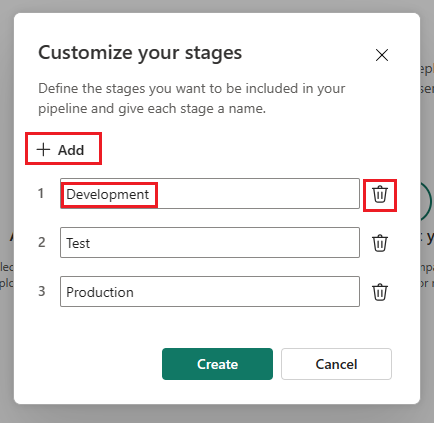
Háromnál több fázisú folyamatok esetén a jobb felső sarokban lévő nyilakkal navigálhat a szakaszok között.
A folyamat létrehozása után megoszthatja azt más felhasználókkal, szerkesztheti vagy törölheti. Amikor megoszt egy folyamatot másokkal, hozzáférést kapnak a folyamathoz, és folyamatgazdákká válnak. A folyamathozzáférés lehetővé teszi a felhasználók számára a folyamat megtekintését, megosztását, szerkesztését és törlését.
2. lépés – Munkaterület hozzárendelése
Feljegyzés
Ha közvetlenül egy munkaterületről hoz létre folyamatot, kihagyhatja ezt a szakaszt, mivel a munkaterület már ki van jelölve.
A folyamat létrehozása után hozzá kell adnia a kezelni kívánt tartalmat a folyamathoz. Ha tartalmat ad hozzá a folyamathoz, egy munkaterületet rendel hozzá a folyamatszakaszhoz. Munkaterületet bármely fázishoz hozzárendelhet.
A hivatkozás utasításait követve rendelhet munkaterületet egy folyamathoz.
3. lépés – Szakasz nyilvánossá tétele (nem kötelező)
Alapértelmezés szerint a folyamat utolsó szakasza nyilvánossá lesz téve. Egy nyilvános szakasz felhasználója, aki nem rendelkezik hozzáféréssel a folyamathoz, normál munkaterületként látja, a munkaterület neve melletti munkaterület lapon található szakasznév és üzembehelyezési folyamat ikon nélkül.
Annyi nyilvános szakaszt használhat, amennyit csak szeretne, vagy egyáltalán nem. Egy szakasz nyilvános állapotának bármikor történő módosításához lépjen a folyamatszakasz beállításaihoz, és jelölje be vagy törölje a jelet a Szakasz nyilvánossá tétele jelölőnégyzetből.
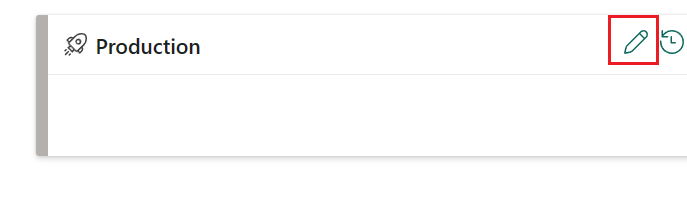
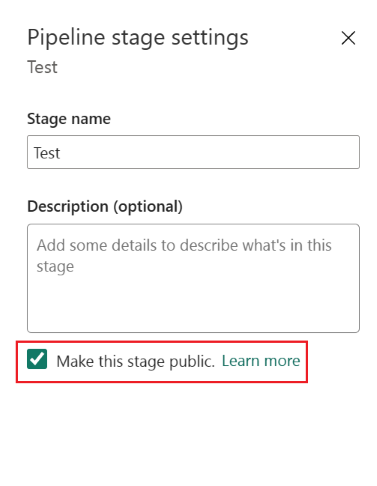
4. lépés – Üzembe helyezés üres fázisban
Ha végzett a tartalommal az egyik folyamatszakaszban, üzembe helyezheti azt a következő fázisban. A tartalom másik szakaszba való üzembe helyezése gyakran akkor történik meg, ha végrehajtott néhány műveletet a folyamatban. Például a fejlesztési szakaszban módosította a tartalmat, vagy tesztelte a tartalmat a tesztszakaszban. A tartalom fázisról fázisra történő áthelyezésének tipikus munkafolyamata a fejlesztés tesztelése, majd az éles környezetbe való tesztelés, de bármilyen irányban üzembe helyezhető. Erről a folyamatról a tartalom meglévő munkaterületre való üzembe helyezésének szakaszában tudhat meg többet.
Az üzembe helyezési folyamatok két lehetőséget kínálnak a tartalom üzembe helyezésekor:
Teljes üzembe helyezés – Az összes tartalom üzembe helyezése a célszakaszban.
Szelektív üzembe helyezés – Válassza ki a célszakaszban üzembe helyezendő tartalmat.
Miután kiválasztotta a tartalom üzembe helyezésének módját, áttekintheti az üzembe helyezést, és megjegyzést hagyhat.
5. lépés – Tartalom üzembe helyezése egyik fázisból a másikba
Ha már rendelkezik tartalommal egy folyamatszakaszban, akkor is üzembe helyezheti azt a következő fázisban, még akkor is, ha a következő szakasz munkaterülete tartalmaz tartalmat. A párosított elemek felülíródnak. Erről a folyamatról a tartalom meglévő munkaterületre való üzembe helyezésének szakaszában tudhat meg többet.
Ha tartalmat szeretne üzembe helyezni az üzembe helyezési folyamat következő szakaszában, válassza a szakasz alján található üzembe helyezés gombot.
A fáziskártyák áttekintésekor láthatja az egyes szakaszokban legutóbb üzembe helyezett tartalmakat.
Az üzembe helyezési idő hasznos annak megállapításához, hogy mikor frissült utoljára egy szakasz. Az is hasznos lehet, ha nyomon szeretné követni az üzembe helyezések közötti időt.
A két folyamat közötti különbségek üzembe helyezése előtt történő vizsgálatához tekintse meg a különböző üzembehelyezési szakaszok összehasonlítása című témakör tartalmát.
6. lépés – Üzembehelyezési szabályok létrehozása (nem kötelező)
Amikor üzembehelyezési folyamatban dolgozik, a különböző szakaszok különböző konfigurációkkal rendelkezhetnek. Az egyes fázisok például különböző adatbázisokkal vagy különböző lekérdezési paraméterekkel rendelkezhetnek. A fejlesztési fázis mintaadatokat kérdezhet le az adatbázisból, míg a tesztelési és éles fázisok a teljes adatbázist kérdezik le.
Amikor tartalmat helyez üzembe a folyamat szakaszai között, az üzembehelyezési szabályok konfigurálása lehetővé teszi a tartalom módosításainak engedélyezését, miközben bizonyos beállítások érintetlenek maradnak. Ha például azt szeretné, hogy egy éles fázisban lévő szemantikai modell egy éles adatbázisra mutasson, meghatározhat ehhez egy szabályt. Adja meg a szabályt a megfelelő szemantikai modell éles szakaszában. A szabály definiálása vagy módosítása után újból üzembe kell helyeznie a tartalmat. Az üzembe helyezett tartalom örökli az üzembe helyezési szabályban definiált értéket, és mindaddig érvényes lesz, amíg a szabály változatlan és érvényes.
További információ az üzembehelyezési szabályok definiálásáról.
Kapcsolódó tartalom
Visszajelzés
Hamarosan elérhető: 2024-ben fokozatosan kivezetjük a GitHub-problémákat a tartalom visszajelzési mechanizmusaként, és lecseréljük egy új visszajelzési rendszerre. További információ: https://aka.ms/ContentUserFeedback.
Visszajelzés küldése és megtekintése a következőhöz: